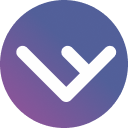使用查找替换、筛选、公式、TRIM/CLEAN函数及Power Query可高效批量清理Excel数据。1. 按Ctrl+H替换全部指定内容;2. 筛选后仅修改符合条件的行;3. 用SUBSTITUTE等公式生成新数据并粘贴为值;4. TRIM与CLEAN清除多余空格和不可见字符;5. Power Query实现复杂清洗并加载结果。

如果您的Excel表格中存在大量需要统一修改或清理的数据,手动逐个编辑将耗费大量时间。通过批量查找替换和数据清理功能,可以高效地完成内容更新与格式规范化。以下是几种常用的操作方法:
一、使用查找与替换功能批量修改内容
Excel自带的“查找与替换”工具能够快速定位指定内容并进行全局替换,适用于修正拼写错误、统一术语或删除特定字符。
1、打开Excel工作表,按下 Ctrl + H 快捷键调出“查找和替换”对话框。
2、在“查找内容”框中输入需要被替换的原始文本。
3、在“替换为”框中输入新的目标文本。
4、点击“全部替换”按钮,系统会自动完成所有匹配项的替换,并弹出统计结果提示。
5、确认替换数量无误后,关闭对话框即可。
二、按条件筛选后进行批量修改
当只需要对满足特定条件的单元格进行修改时,应先使用筛选功能锁定目标区域,避免影响其他数据。
1、选中数据区域的标题行,点击“开始”选项卡中的“筛选”按钮。
2、点击某一列的下拉箭头,设置筛选条件(如包含某关键词、数值范围等)。
3、仅显示符合条件的行,手动修改可见单元格的内容,隐藏的行不会受到影响。
4、修改完成后可取消筛选以查看完整数据表。
三、利用公式实现批量内容更新
对于需要根据原有数据生成新内容的情况,可通过函数公式实现自动化填充。
1、在相邻空白列中输入处理公式,例如使用 SUBSTITUTE() 函数替换字符串中的部分字符。
2、假设A列是原始数据,B1单元格输入公式:=SUBSTITUTE(A1,"旧名称","新名称")。
3、将公式向下拖动应用到整列,生成更新后的结果。
4、选中新生成的数据列,右键选择“复制”,再使用“选择性粘贴”中的“值”选项覆盖原数据。
四、清除不可见字符与多余空格
从外部导入的数据常含有换行符、制表符或前后空格,影响数据准确性,需进行清洗处理。
1、使用 TRIM() 函数去除单元格首尾空格及中间多余的连续空格。
2、结合 CLEAN() 函数清除不可打印字符(如ASCII码0-31)。
3、在辅助列输入公式:=TRIM(CLEAN(A1)),然后填充至所有相关行。
4、完成清理后,复制结果列并以“值”形式粘贴回原位置。
五、使用Power Query进行高级数据清理
Power Query是Excel内置的强大数据转换工具,适合处理复杂的数据清洗任务。
1、选中数据区域,点击“数据”选项卡下的“从表格/区域”加载数据进入Power Query编辑器。
2、在编辑器中选择需要清理的列,使用“替换值”、“拆分列”或“更改类型”等功能进行操作。
3、可批量删除空白行、标准化大小写或提取特定模式的信息。
4、完成所有步骤后,点击“关闭并加载”,清洗后的数据将自动输出到新工作表中。